 ゆうき
ゆうきプラットフォームにおいて、発送通知は商品を発送したら必ずやるべき作業の一つです。
発送通知をしないとバイヤーからのクレームに繋がることも考えられます。
そこで今回は現役輸出プレイヤーであるゆうきが、発送通知の送り方・取り消し方を丁寧に解説していきます。
この記事を読むと下記のようなメリットがあります。
メリット一覧
- 発送通知の必要性がわかる
- 発送通知の送り方がわかる
- 発送通知の取り消し方がわかる
eBay輸出を始めたばかりで発送に不慣れな方は、発送通知を忘れていることがあるので必見です。
一度送った発送通知を取り消す方法も紹介するので、ぜひ参考にしてみてください。
なお、当ブログでは語りきれないeBay輸出で稼ぐコツを、ゆうきのメルマガにて詳しく解説しています。
クーリエ契約の方法をはじめ、記事動画100本以上の攻略ノウハウ、さらには売上管理&利益計算シートまで提供していますので、ぜひご登録ください。


クレームを避けるために対応必須!発送通知の必要性とは?


eBayでは商品を発送した後に、発送通知をすることでバイヤーに連絡が届く仕組みとなっています。
商品だけ発送しても、発送通知をしていないと下記のようなデメリットがあります。
- ハンドリングタイムをオーバーする
- ケースオープンされる
一つずつ解説します。
ハンドリングタイムをオーバーする
発送通知を忘れることで、発送期限であるハンドリングタイムをオーバーしてしまうことになります。
ハンドリングタイム
商品代金が入金されてから発送をするまでの期日のこと。
1日・2日・3日・4日・5日・10日・15日・20日・30日から自分で設定を決めれる仕様です。
無在庫の場合は5日か10日に設定をするのが一般的。
ハンドリングをオーバーするとセラーダッシュボードのLate shipment rate(発送遅延率)が悪化する原因になり、追跡番号も忘れているとTracking uploaded on time and validated(追跡アップロード率)も低下します。
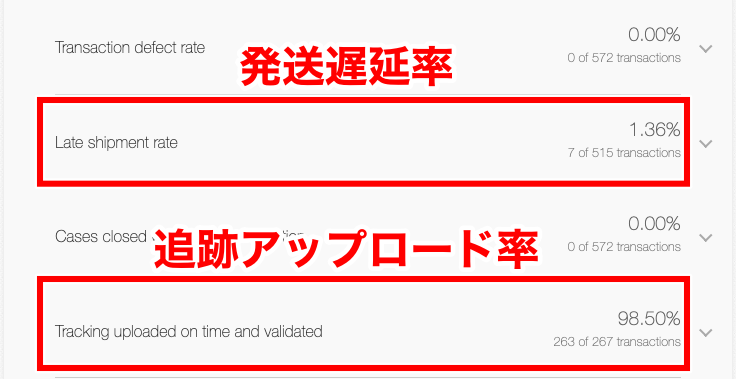
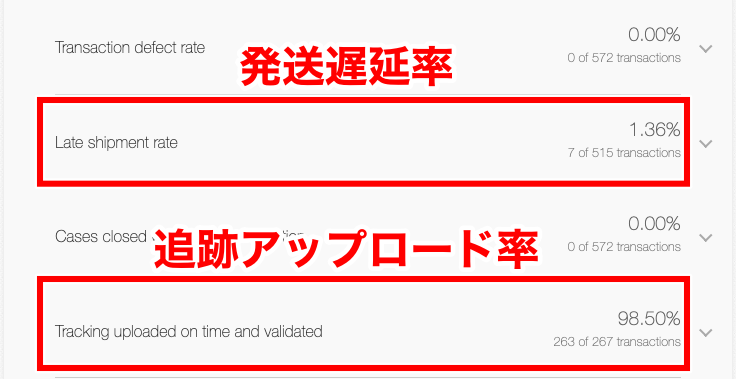
つまり、アカウントパフォーマンス低下の危険があるので、発送通知は必須になります。
ケースオープンされる
発送通知を忘れていれば出荷されていないと同じなので、バイヤーから未着のケースオープンを貰う可能性が高まります。
ケースが開かれると最悪返金対応をしないといけないので、せっかく販売して得た利益が台無しになってしまいますね…。
未着ケースの対応については下記を参考にしてください。


以上のことからも、商品発送と発送通知はセットという認識でいるようにしましょう。
1分で解決!発送通知の送り方と取り消し方を一挙解説
それではこれから発送通知に関する方法を紹介します。
- 発送通知の送り方
- 発送通知の取り消し方
- 追跡番号のアップロード方法
一つ一つ見ていきましょう。
発送通知の送り方
My eBayから「Selling」に進みます。
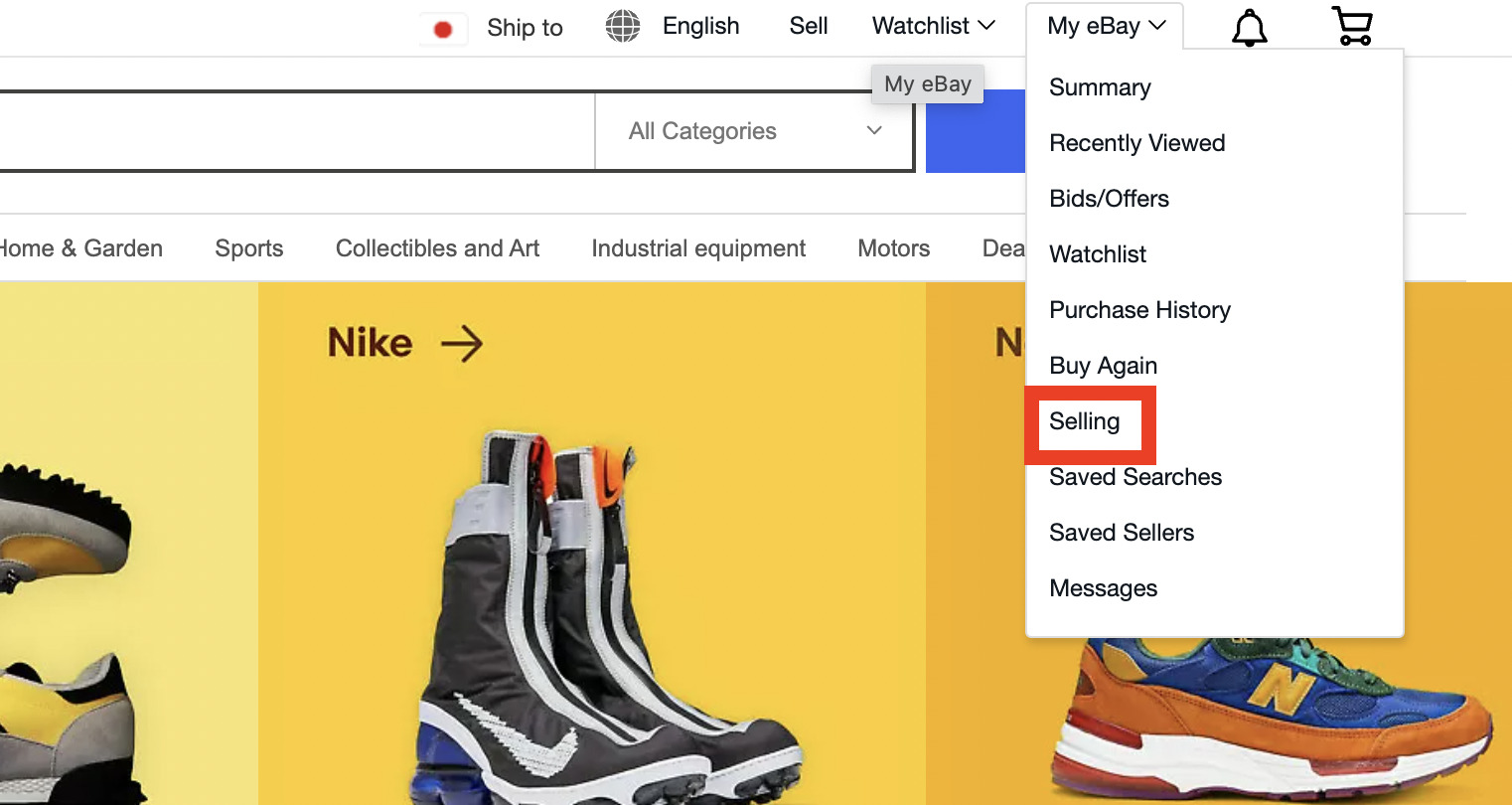
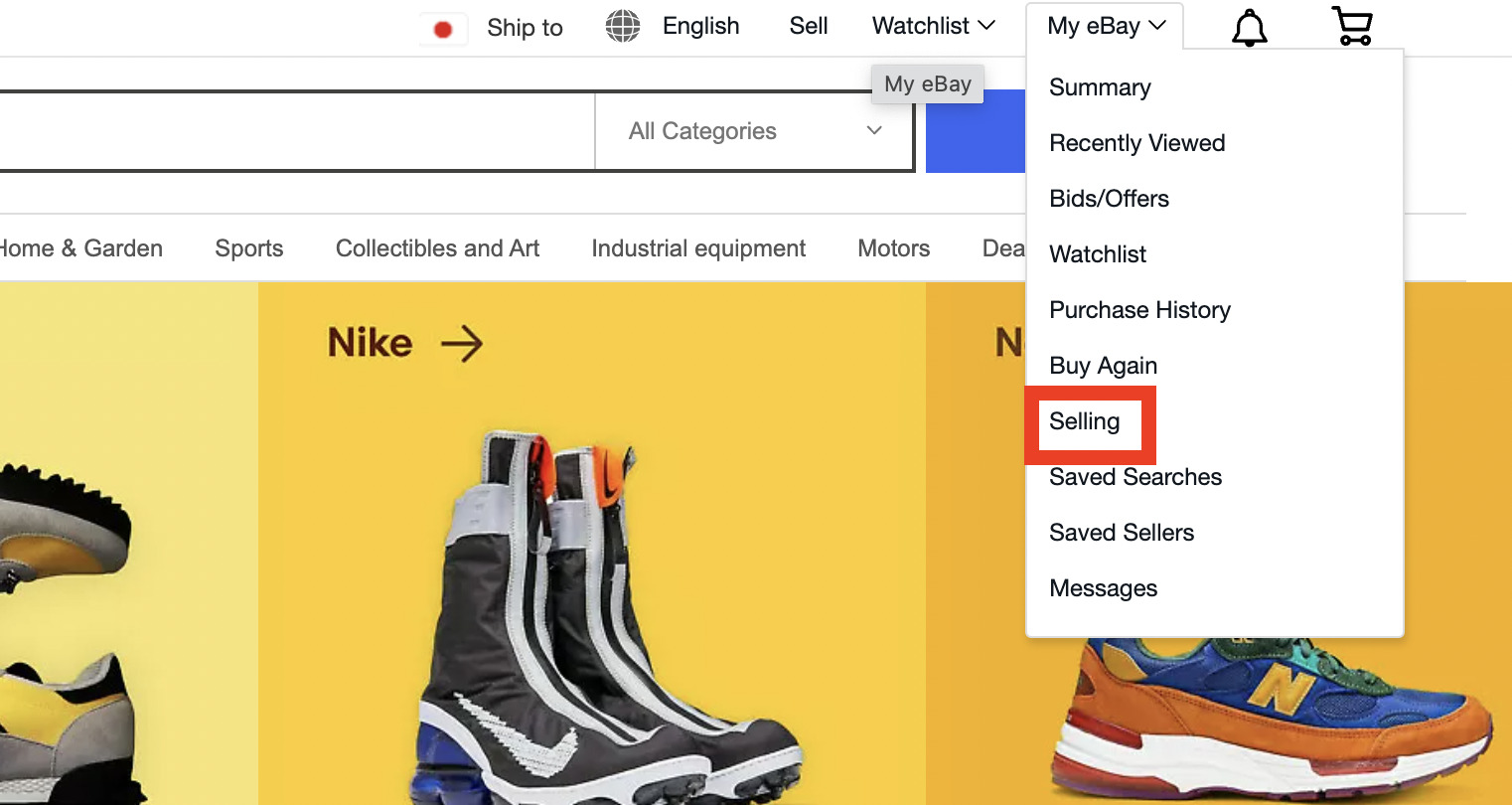
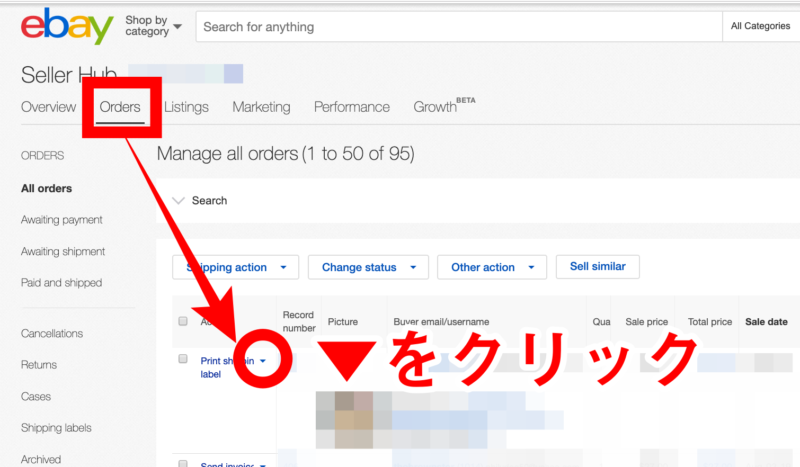
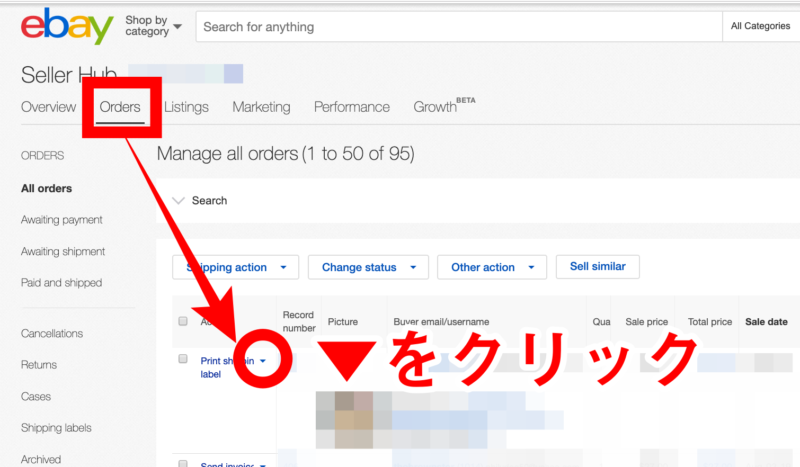
プルダウンメニューの項目から「Mark Shipped」を選択すれば発送通知がバイヤーに送られて完了です。
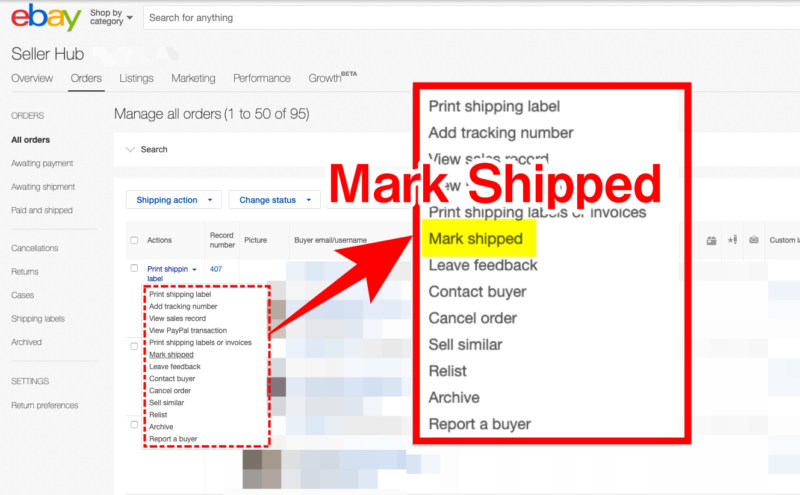
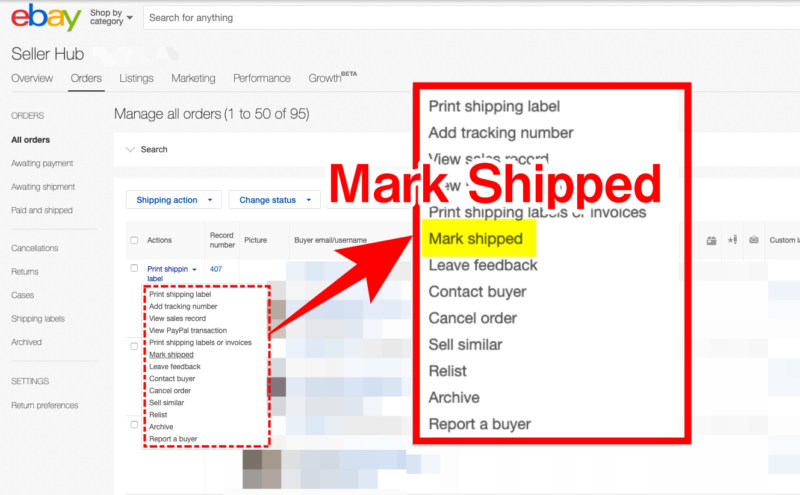
続いて一度送った発送完了通知を取り消したい場合の、取り消し方を見ていきましょう。
発送通知の取り消し方
間違って送ってしまった発送通知も簡単に取り消しができるので安心してください。
Ordersをクリックして発送通知済み商品の「▼」をクリックします。
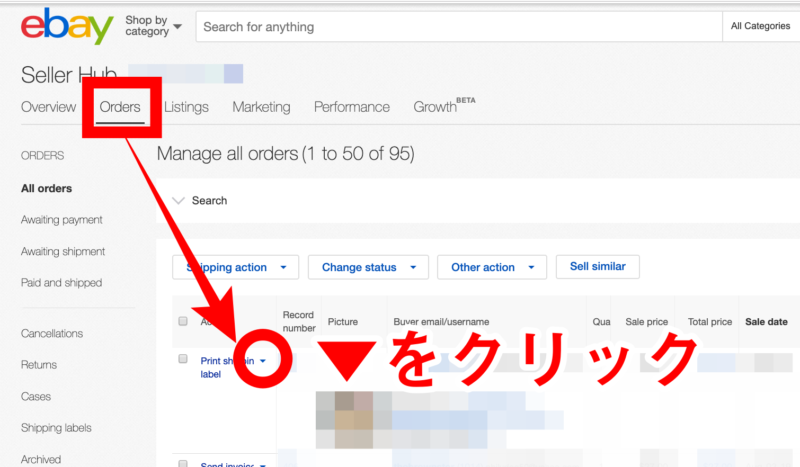
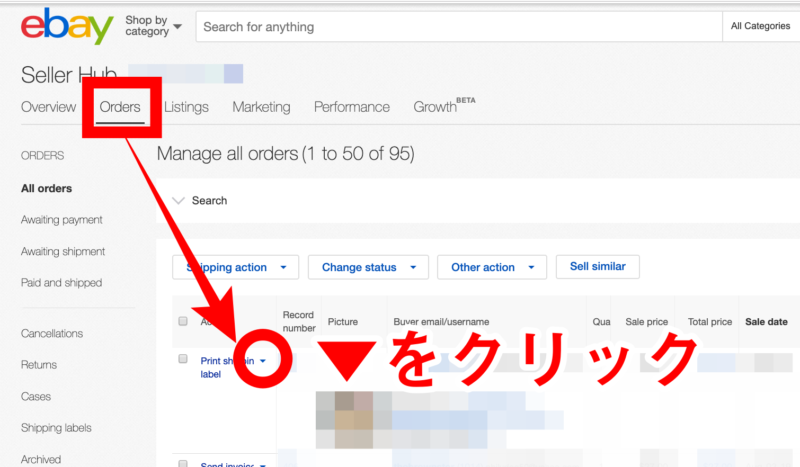
プルダウンの項目から「Mark not shipped」を選択することで、未発送の状態に戻すことができます。
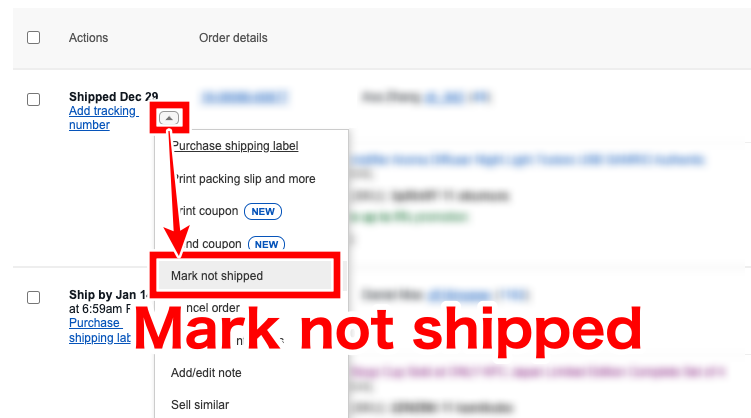
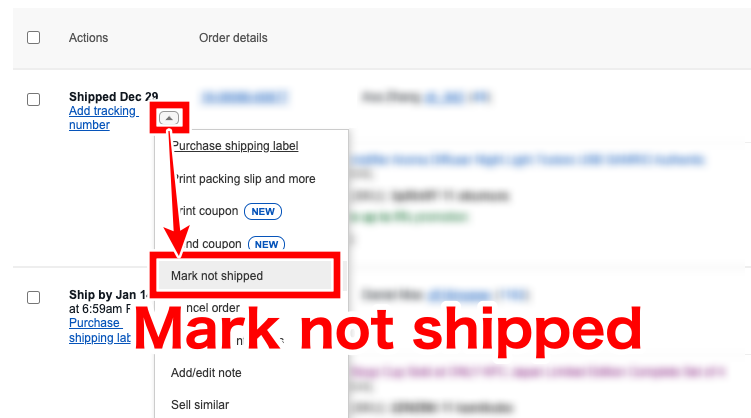
また、追跡番号ありの発送なら追跡番号もアップロードしておきましょう。
追跡番号のアップロード方法
先程同様にオーダー画面から「Add tracking number」に進みます。
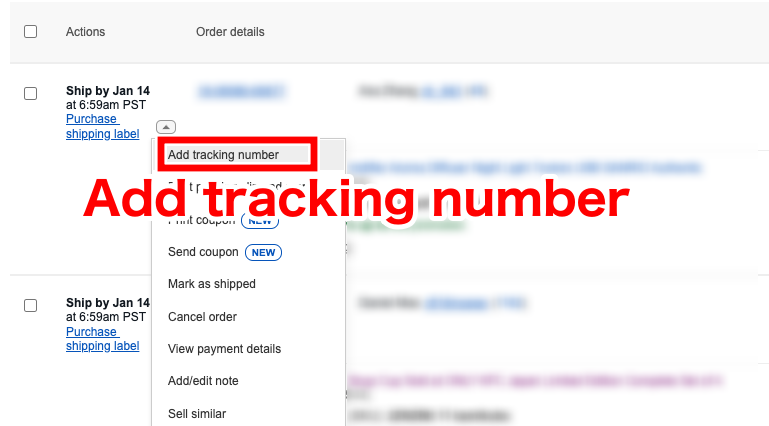
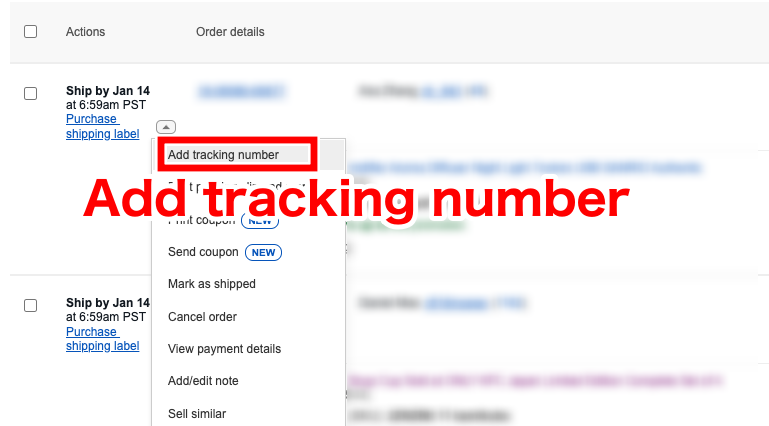
「Tracking number」と「Carrier」に追跡番号と発送会社を入力して「Save and continue」に進みます。
※Carrierは日本郵便なら「Japan Post」
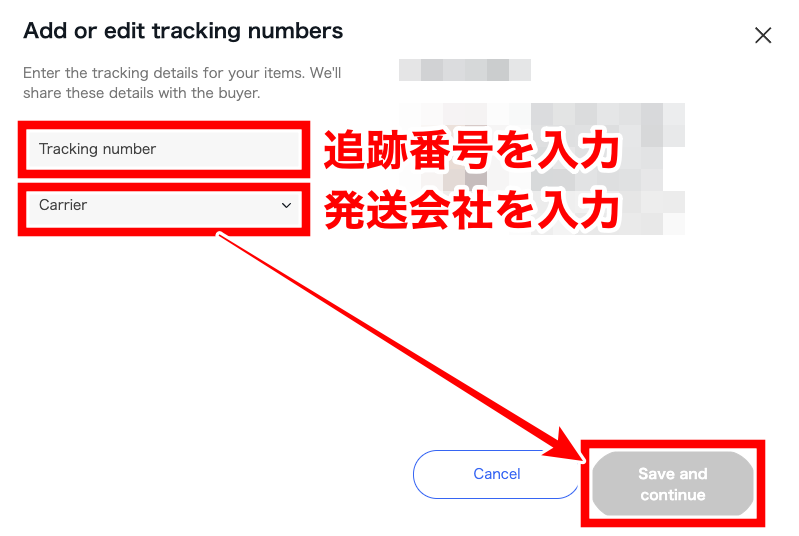
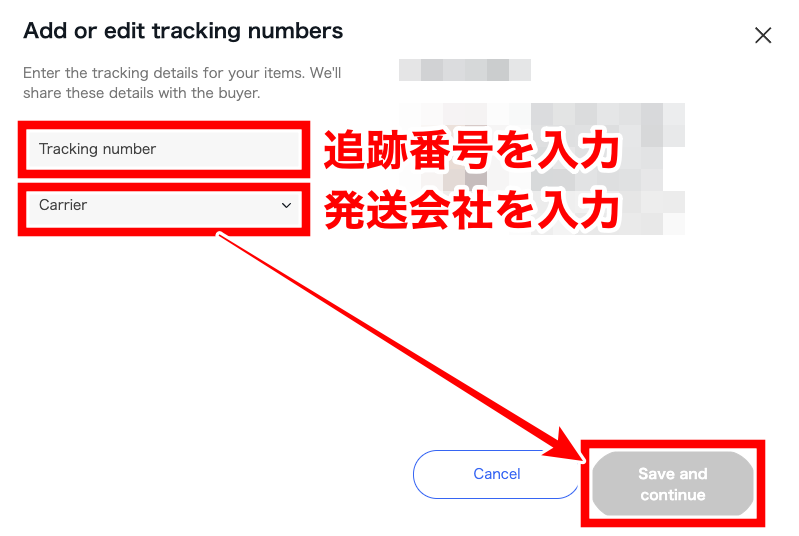
以上の方法で発送後は発送通知を必ずするようにしましょう!
まとめ
今回はeBayサイトからの発送通知について解説しましたが、ラベル作成ツールを使うのが本来はオススメです。
ラベル作成ツールの代表的なものは、
この2つがeBay輸出においてはメジャーです。
ラベル発行ツールを使うことで、バイヤー情報を自動取得して、ツール側から発送通知と追跡番号のアップロードが可能になっているため、作業の効率化が図れますよ。
まだ使っていない方は是非参考にしてください。
また、ハンドリングタイムをどうしてもオーバーしてしまう場合については、先に発送通知だけハンドリングタイム内にしておくのも良いです。
これによってセラーパフォーマンスは低下しづらくなります。
他にも有益な設定方法を解説していますので合わせてご覧ください!








